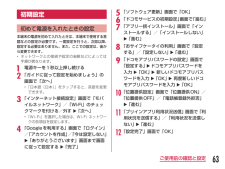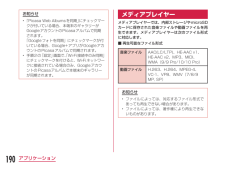Q&A
取扱説明書・マニュアル (文書検索対応分のみ)
"手順"2 件の検索結果
"手順"10 - 20 件目を表示
全般
質問者が納得Googleplayからラインのアプリをダウンロードしてきて説明に沿って引き継ぎをすればそれで大丈夫です。
Googleplayを開いて右上の虫眼鏡を押して「ライン」で検索すればすぐミツカリマス 。
4729日前view218
全般
質問者が納得Optimus G L-01Eは、4G端末だから、スペインでは、原則的に使えない。
自分で細工して、通信方式を「3G固定」に出来れば、使える可能性はある。
だけど、安いスマホなんて、5千円前後であるのだから、「思考経済学」で
いえば、買ったが安し。Huawei のIDEOS U8150ーBなら、ほぼ、世界中で
使える。
http://wikiwiki.jp/ideos8150/?%B5%A1%BC%EF%A4%CE%B0%E3%A4%A4
なお、端末を選定する前に、SIM...
4580日前view28
●「Xi」、「 F O M A 」 、「 i モ ー ド 」 、「 s p モ ー ド 」 、「 お サ イ フ ケ ー タ イ 」、「 d メ ニ ュ ー 」、「 d マ ー ケ ッ ト 」、 「spモード」ロゴ 、「 d メ ニ ュ ー 」ロゴ、「 d マ ー ケ ッ ト 」ロゴは株式会社NTTドコモの商標または登録商標です。 ●「microSD」、「microSDHC」および「microSDXC」 はSDアソシエ一ションの商標で す。 ●「Google」、「Google」ロゴ、 「Google音声検索 」、「Android」、「Google Play」、「Google Play」ロゴ、「Gmail」はGoogle Inc.の商標または登録商標 です。 ●「Wi-Fi」は、Wi-Fi Allianceの登録商標で す。 ●「NOTTV」は、株式会社mmbiの登録商標で す。●「モバキャス」は、株式会社ジャパン・モバイルキャスティングの商標です。●その他掲載されている会社名、商品名は各社の商標または登録商標で す。 ●本書に掲載されている画面は全てイメージです。ドコモの携帯電話からの場合お問い合わせ〈ドコモ...
押す(タップ)/ 2回押す 長押し(ロングタッチ)はらう(フリック)なぞる(スライド)長押しして移動する(ドラッグ)指先で1回軽く押す。 指先ですばやく2回押す。 指先で長押しする。タッチパネル上をすばやく指先ではらう。 タッチパネルを指先で軽く触れたまま、縦や横へなぞる。タッチパネル上のアイコンやバーに指先で触れたまま、特定の位置までなぞる。タッチパネルに触れたまま2本の指先を縮める(閉じる)。タッチパネルに触れたまま2本の指先を広げる(開く)。トンットントンッ トントンッジー ジーサーッサーッスーッスーッズリズリ広げる(ピンチアウト)/縮める(ピンチイン)クニュービョッ ビョッタッチパネルの操作方法各項目の手順と下記の決まりに従い設定してみましょう。押す・入力確認・完了スタートアップガイド 目次準備編基本操作編活用編p.28知っておくと便利な機能p.31よくあるご質問主なキーの名前とステータスバー1初期設定する2文字を入力する3自分の電話番号・spモードメールアドレスを表示する4電話をかける・受ける・切る5spモードメールのメールを 新規作成する・見る・返信する6カメラで撮る・見る7インターネットで検索す...
グーグルステップ1Googleアカウントを設定 する2スマートフォンの機能を最大限に活用するために、Googleのアカウント設定が必要になります。Googleアカウントを設定・登録するとGoogleアカウントを作成するとGmailのメールアドレスとして使用できたり、Playストアからアプリをダウンロードできるようになるなど、Googleの様々なサービスを利用できるようになります。GoogleアカウントはGoogleの様々なサービス(Gmail・GooglePlayからのアプリのダウンロードなど)を利用するために必要なログインシステムです。Googleアカウントは「Gmailのメールアドレス」ですので、ここでは新規のメールアドレスを作成します。またGoogleアカウントを使用する際に必要なパスワードを設定します。Googleアカウントとはジーメイルグーグルプレイ「新しいアカウント」を押します。※既にアカウントをお持ちの場合は、「既存のアカウント」を押します。「アカウントを追加」を押します。メールアドレスを作成します。希望するユーザー名(@gmail.comの前の部分)を入力し「次へ」を押します。※ユーザー名は、...
グーグルGoogleアカウントを設定 するステップ12「予備のメールアドレス」の入力欄に、すでにお持ちのメールアドレスを入力します。「セキュリティ保護用の質問」を押し、任意の質問を選択して「答え」を入力し、「次へ」を押します。そのままお待ちください。※パスワードの安全性が低いか、または無効な文字が含まれている場合はエラー画面が表示されますので「再試行」を押し、パスワードを設定し直してください。「利用規約」、「Googleのプライバシーポリシー」、「追加規約」を押し、それぞれの内容を確認し「同意する」を押します。「今は設定しない」を押します。「スキップ」を押します。データバックアップを行う場合は「Googleアカウントでこの端末を常にバックアップする」にチェックし「次へ」を押します。上欄にパスワード(8文字以上)を入力し、下欄に同じパスワードを再入力して、「次へ」を押します。登録したアカウン卜が表示されます。Googleアカウントのログインやパスワードの再設定などに使用することができます。ユーザー名やパスワードをお忘れの場合にも、予備のメールアドレスがあればGoogleアカウントを回復できます。※予備のメールア...
c 乾いたきれいな布に本端末を軽く押し当て、受話口(レシーバー)やマイク、スピーカー、イヤホンマイク端子、microUSB接続端子、キーなどの隙間に入った水分を拭き取る•各部の穴に水が溜まっていることがありますので、開口部に布を当て、軽くたたいて水を出してください。•隙間に溜まった水分を綿棒などで直接拭き取らないでください。d 十分に水分を取り除いてから使用する•上記の手順を行っても、本端末に水分が残っている場合がありますので、しばらく自然乾燥させてからご使用ください。•水を拭き取った後に本体内部に水滴が残っている場合は、水が染み出ることがあります。充電のときには付属品、オプション品は防水性能を有していません。充電時、および充電後には必ず次の点を確認してください。•本端末が濡れていないか確認してください。本端末が濡れている状態では、絶対に充電しないでください。•濡れた手でACアダプタや卓上ホルダに触れないでください。感電の原因となります。•ACアダプタや卓上ホルダは、風呂場、シャワー室、キッチン、洗面所などの水周りや水のかかる場所で使用しないでください。火災や感電の原因となります。37目次/注意事項
•本端末では、サウンドプロフィールを「バイブレートのみ」、「サイレント」に設定中でも、エリアメール、着信音や各種通知音を除く音(撮影音、動画再生、音楽の再生、アラームなど)は消音されません。•お客様の電話番号(自局番号)は以下の手順で確認できます。ホーム画面で u 「本体設定」 u 「端末情報」 u 「電話機識別情報」をタップしてください。•ご利用の端末のソフトウェアバージョンは以下の手順で確認できます。ホーム画面で u 「本体設定」 u 「端末情報」 u 「ソフトウェア情報」をタップしてください。•本端末のソフトウェアを最新の状態に更新することができます。詳しくは「ソフトウェア更新」(P241)をご参照ください。•本端末の品質改善を行うため、ソフトウェア更新によってオペレーティングシステム(OS)のバージョンアップを行うことがあります。このため、常に最新のOSバージョンをご利用いただく必要があります。また、古いOSバージョンで使用していたアプリケーションが使えなくなる場合や意図しない不具合が発生する場合があります。•本端末では、ドコモminiUIMカードのみご利用できます。ドコモUIMカード、FOMAカ...
初期設定初めて電源を入れたときの設定本端末の電源を初めて入れたときは、本端末で使用する言語などの設定が必要です。一度設定を行うと、次回以降、設定する必要はありません。また、ここでの設定は、後から変更できます。•ネットワークとの接続や設定の省略などによっては手順が異なります。a 電源キーを1秒以上押し続けるb 「ガイドに従って設定を始めましょう」の画面で「次へ」•「日本語(日本)」をタップすると、言語を変更できます。c 「インターネット接続設定」画面で「モバイルネットワーク」/「Wi-Fi」のチェックマークを付ける/外すu「次へ」•「Wi-Fi」を選択した場合は、Wi-Fi ネットワークの各項目を設定します。d 「Googleを利用する」画面で「ログイン」/「アカウントを作成」/「今は設定しない」u「ありがとうございます」画面まで画面に従って設定するu「完了」e 「ソフトウェア更新」画面で「OK」f 「ドコモサービスの初期設定」画面で「進む」g 「アプリ一括インストール」画面で「インストールする」/「インストールしない」u「進む」h 「おサイフケータイの利用」画面で「設定する」/「設定しない」u「進む」i 「ド...
85ご使用前の確認と設定初期設定初めて電源を入れたときの設定本端末の電源を初めて入れたときは、本端末で使用する言語などの設定が必要です。一度設定を行うと、次回以降、設定する必要はありません。また、ここでの設定は、後から変更できます。•ネットワークとの接続や設定の省略などによっては手順が異なります。a 電源キーを1秒以上押し続けるb 「ガイドに従って設定を始めましょう」の画面で「次へ」•「日本語(日本)」をタップすると、言語を変更できます。c 「インターネット接続設定」画面で「モバイルネットワーク」/「Wi-Fi」のチェックマークを付ける/外す u「次へ」•「Wi-Fi」を選択した場合は、Wi-Fi ネットワークの各項目を設定します。
水に濡れたときの水抜きについて本端末を水に濡らした場合、必ず下記の手順で水抜きを行ってください。•水滴が付着していると、スピーカーなどの音量が小さくなり、音質が変化する場合があります。a 本端末表面の水分を乾いたきれいな布でよく拭き取る•ストラップを付けている場合は、ストラップも十分乾かしてください。b 本端末をしっかりと持ち、20回程度、水滴が飛ばなくなるまで振る•本端末に水滴が付着していないことを目視で確認してください。スピーカーの水抜きのためにスピーカーを上にして振る36目次/注意事項
お知らせ•「Picasa Web Albumsを同期」にチェックマークが付いている場合、本端末のギャラリーがGoogleアカウントのPicasaアルバムで同期されます。 「Googleフォトを同期」にチェックマークが付いている場合、Google+アプリがGoogleアカウントのPicasaアルバムで同期されます。•手順2の「設定」画面で、「Wi-Fi接続中のみ同期」にチェックマークを付けると、Wi-Fiネットワークに接続されている場合のみ、GoogleアカウントのPicasaアルバムで本端末のギャラリーが同期されます。メディアプレイヤーメディアプレイヤーでは、内部ストレージやmicroSDカードに保存された音楽ファイルや動画ファイルを再生できます。メディアプレイヤーは次のファイル形式に対応します。■■ 再生可能なファイル形式音楽ファイルAAC(LC/LTP)、HE-AAC v1、HE-AAC v2、MP3、MIDI、WMA(9/9 Pro/10/10 Pro)動画ファイルH.263、H.264、MPEG-4、VC-1、VP8、WMV(7/8/9 MP, SP)お知らせ•ファイルによっては、対応するファイル形式...
- 1